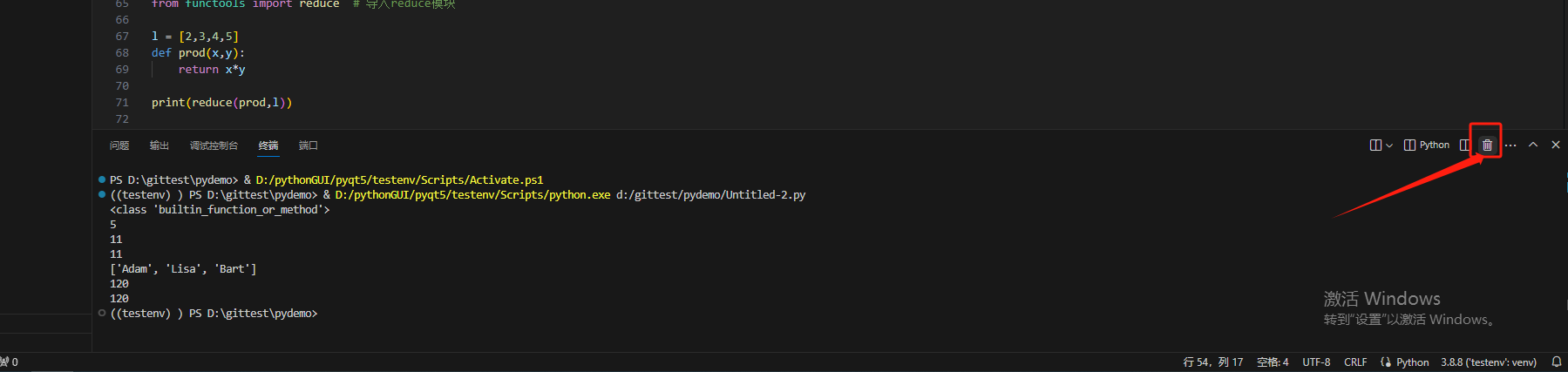python virtualenv虚拟环境的安装及配置
一 虚拟环境 virtual environment
它是一个虚拟化,从电脑独立开辟出来的环境。通俗的来讲,虚拟环境就是借助虚拟机docker来把一部分内容独立出来,我们把这部分独立出来的东西称作“容器”,在这个容器中,我们可以只安装我们需要的依赖包,各个容器之间互相隔离,互不影响。譬如,本次学习需要用到Django,我们可以做一个Django的虚拟环境,里面只需要安装Django相关包就可以了,需要Scrapy库,就在开辟一个独立空间来学习Scrapy库相关就行了。
二 前言:为什么要用虚拟环境
在实际项目开发中,我们通常会根据自己的需求去下载各种相应的框架库,如Scrapy、Beautiful Soup等,但是可能每个项目使用的框架库并不一样,或使用框架的版本不一样,这样需要我们根据需求不断的更新或卸载相应的库。直接怼我们的Python环境操作会让我们的开发环境和项目造成很多不必要的麻烦,管理也相当混乱。如一下场景:
场景1:项目A需要某个框架1.0版本,项目B需要这个库的2.0版本。如果没有安装虚拟环境,那么当你使用这两个项目时,你就需要 来回 的卸载安装了,这样很容易就给你的项目带来莫名的错误;
场景2:公司之前的项目需要python2.7环境下运行,而你接手的项目需要在python3环境中运行,想想就应该知道,如果不使用虚拟环境,这这两个项目可能无法同时使用,使用python3则公司之前的项目可能无法运行,反正则新项目运行有麻烦。而如果虚拟环境可以分别为这两个项目配置不同的运行环境,这样两个项目就可以同时运行。
场景3:开发某个应用工具,建虚拟环境可以避免安装不使用的包,这样在最后的打包过程中就可以减少包的体积,使应用轻量化。
Tips:其实虚拟环境好处也确实比较多,会给我们项目的开发带来许多的好处,但是初学者,建议还是不要这么折腾,我们的首要目的是更快的掌握更多的知识,研究virtualenv会花费一些额外的经历,而且意志不强的同学很容易遭受打击,但是这个优点我们还是要记下来的方便以后要用的时候能很快的想起。
三 虚拟环境的安装以及配置:(本文介绍是基于windows下的)
安装:
pip install virtualenv
pip install virtualenvwrapper-win
配置虚拟环境的家目录:
如果不配置虚拟环境的家目录的话,virtualenvwrapper会在系统盘,当前所登陆用户的目录下创建一个Envs的文件夹,我们所创建的虚拟环境都会放到该文件夹中。所以在此直接配置到非系统盘的路径下,在 我的电脑->右键->属性->高级系统设置->环境变量->系统变量 中添加一个参数 WORKON_HOME,将这个参数的值设置为你需要的路径。
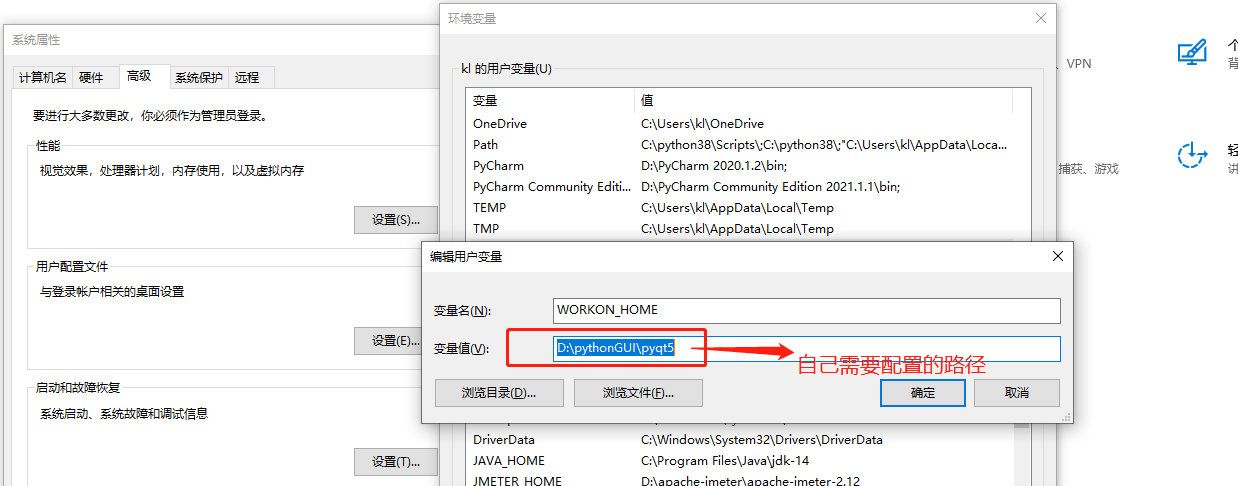
创建虚拟空间:
mkvirtualenv 空间名
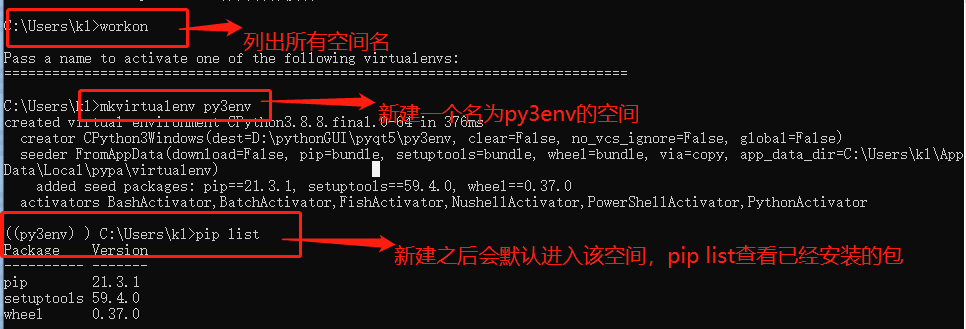
配置之后的常用命令
列出虚拟环境列表:workon
新建虚拟环境:mkvirtualenv [虚拟环境名称] ->应该就是make的简写方便理解
启动/切换虚拟环境:workon [虚拟环境名称]
离开虚拟环境:deactivate
删除虚拟环境(必须先退出虚拟环境内部才能删除当前虚拟环境)
rmvirtualenv 虚拟环境名称
进入到虚拟环境所在的目录
cdvirtualenv 虚拟环境名称
pip相关指令
查看虚拟环境中安装的包:
pip freeze 或者 pip list
收集当前环境中安装的包及其版本:
pip freeze > requirements.txt

生成的txt就在我们执行命令的路径下:
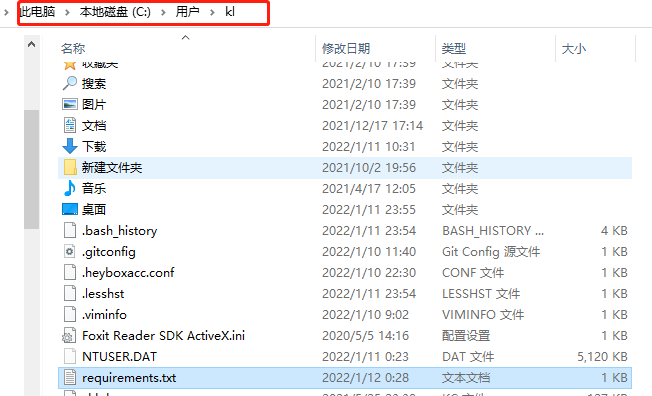
在部署项目的服务器中安装项目使用的模块:
pip install -r requirements.txt
在pycharm中直接安装方法:
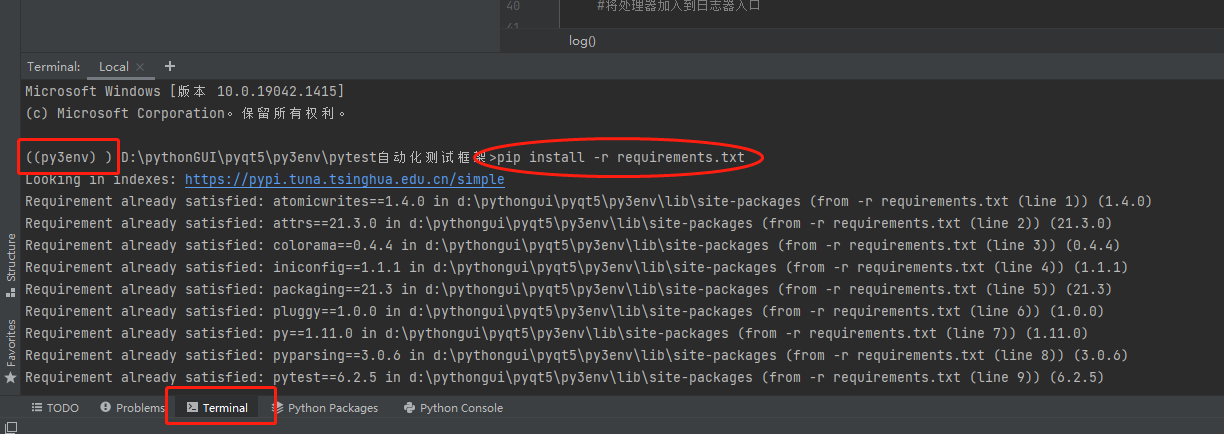
virtualenv 帮助命令
virtualenv -h
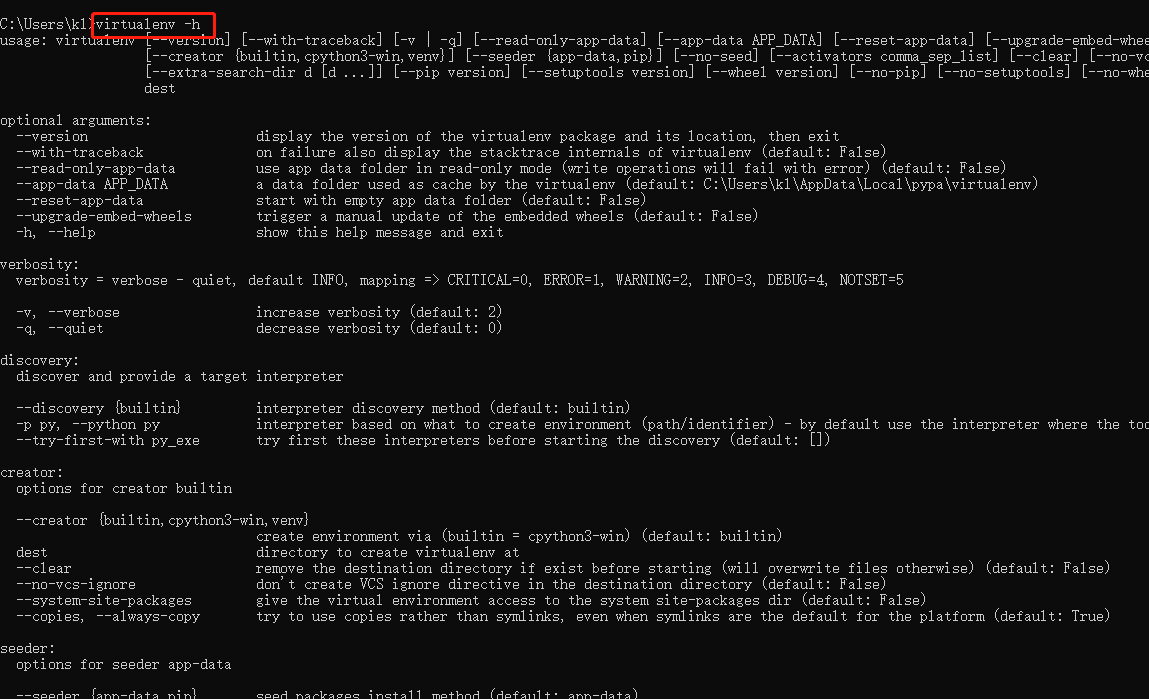
如何在虚拟环境中安装包:
进入到相关虚拟环境中
workon 环境名
然后 pip install 包名
下面记录一下具体的python项目中配置虚拟环境
启动pycharm后open我们项目所在的文件夹,我这里就是pyqt5的这个文件夹。
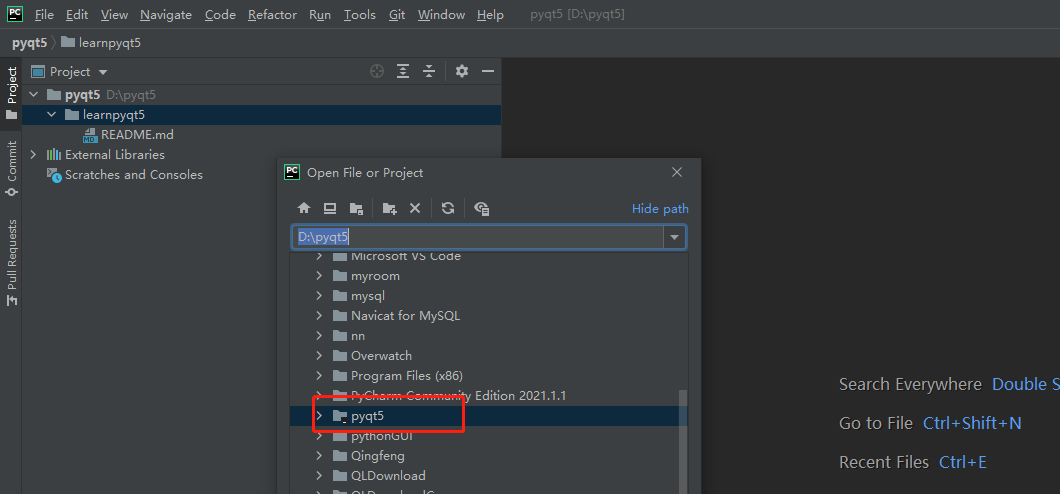
然后设置里面的interpreter
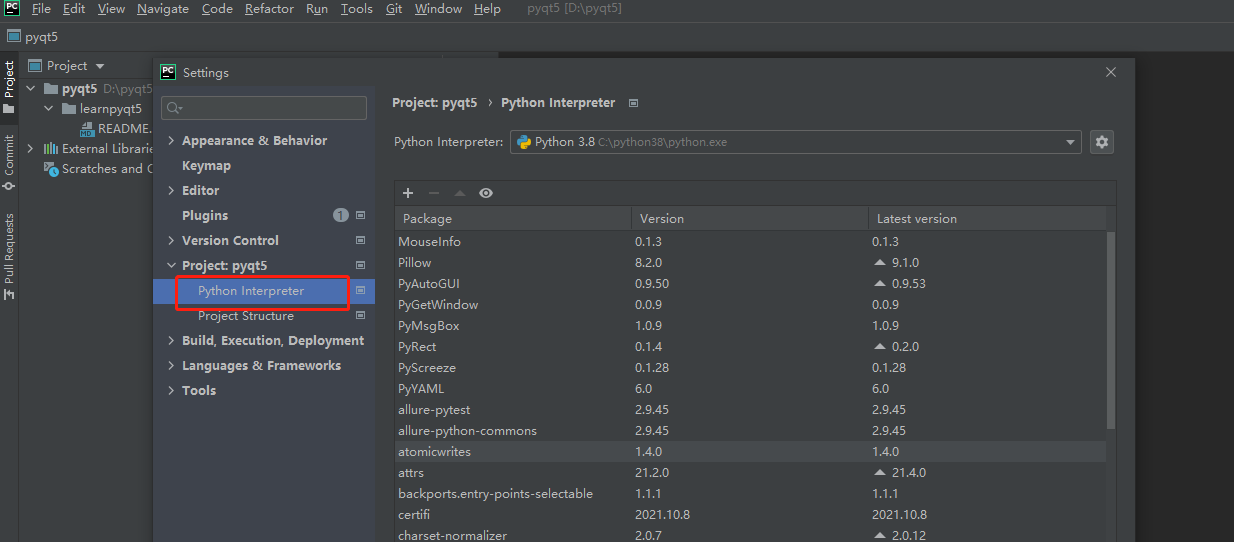
然后选定自己需要的虚拟环境 确定就可以了
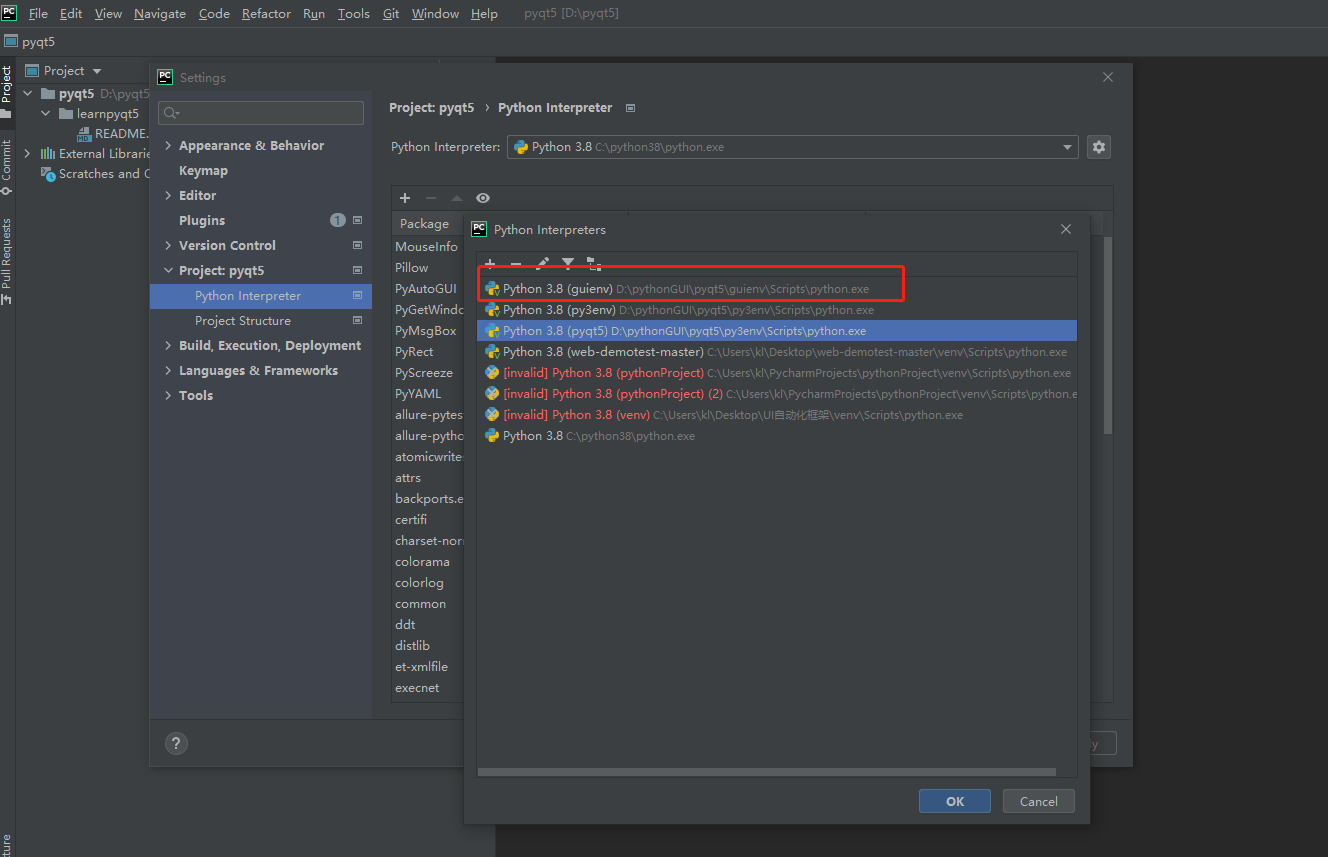
下面是习惯用vscode 的配置方法:
1 启动vscode后 快捷键
ctrl + shift + p 然后输入select
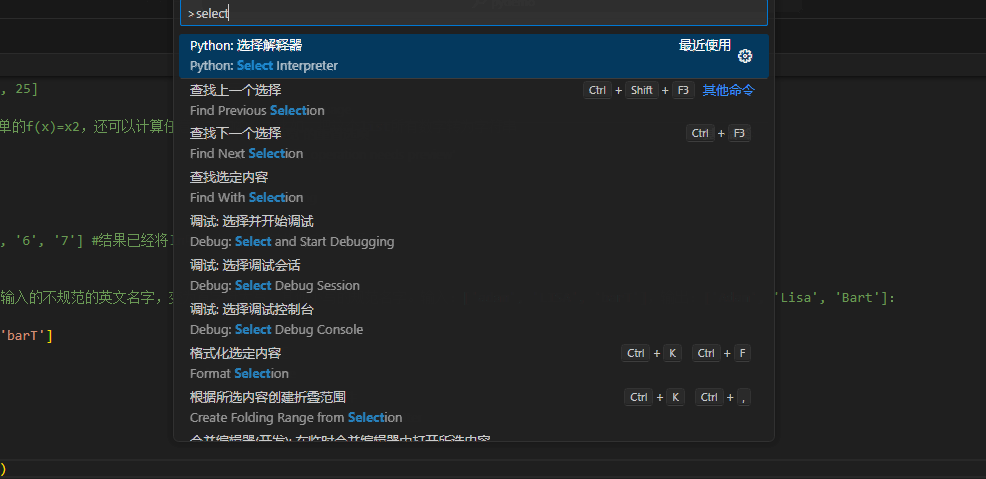
点击选择解释器 ,会出现需要输入解释器路径
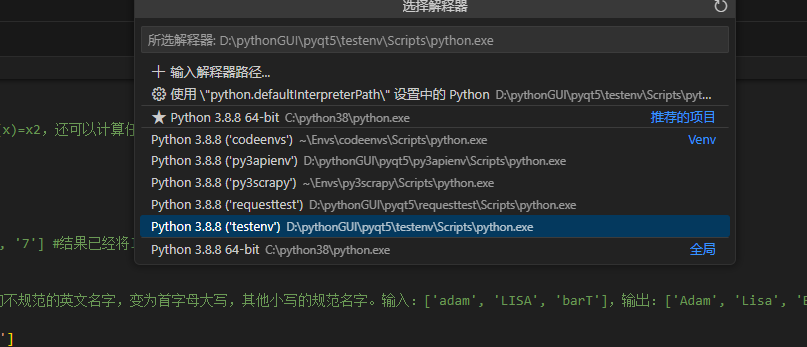
继续点击 ---查找---然后选择你配置的虚拟环境路径就可以了

配置完毕后vscode终端和右下角都有显示:

如果终端没有显示当前虚拟环境可以点击终止终端试一下,